В Телеграме есть система внутреннего поиска, с помощью которой можно найти не только пользователей, но и отыскать свои публикации, размещенные когда-то в паблике. В материале рассмотрена пошаговая инструкция, как в чате Телеграмм можно найти свои сообщения.
Как искать сообщения в чате
Поиск в чате Телеграмма имеет особенности. Найти допускается комментарии не только других участников группы, но и свои посты. Пользователи могут задать ключевое слово или зайти в раздел «Список участников», где нужно выбрать свою учетную запись и на экране отобразятся ранее опубликованные сообщения. Попытку найти можно выполнить на телефоне под управление операционной системы Android, гаджетах iPhone, персональном компьютере и через веб-версию мессенджера.
На Андроид
Требуется придерживаться следующей последовательности шагов:
- Запустить Телеграмм с рабочего стола или из меню.
- Дождаться загрузки ленты и зайти в беседу.
- Вверху экрана тапнуть по аватарке сообщества или наименованию.
- В верхнем углу справа коснуться трех вертикальных точек.
- Во всплывающем окне кликнуть по вкладке «Посмотреть обсуждения».
- Вновь нажать на три вертикальные точки, расположенные в правом углу.
- В диалоговом меню активировать опцию «Поиск».
- На панели инструментов внизу тапаем по картинке лупы с человеком.
- Отобразится поисковая строка с надписью «от участников».
- В меню с помощью жеста «свайп вниз/свайп вверх» листаем перечень участников, жмем по своему имени пользователя.
На главной странице появятся все ранее оставленные сообщения, среди которых можно найти и восстановить нужное.

На iPhone
Алгоритм действий для пользователей устройств iPhone:
- Открыть мессенджер Телеграмм и дождаться загрузки главного экрана.
- Внизу на панели инструментов активировать кнопку «Чаты».
- Зайти в сообщество и тапнуть по аватарке слева или названию.
- В перечне информации о группе нажать «Посмотреть обсуждения».
- На новой странице тапнуть по трем вертикальным точкам.
- Откроется диалоговое меню, где выбрать раздел «Найти».
- Вверху рядом с пиктограммой лупы нажать «Ответы».
На экране появятся посты, опубликованные вами. Допускается посмотреть важные сообщения чата по дате: нужно коснуться изображения календаря, во всплывающем окне определить число, месяц и год и нажать на кнопку «Применить». Таким образом среди данных достаточно легко найти публикации за выбранную дату.
Читайте также: Удаленные сообщения в чате
На персональном компьютере
Чтобы сообщение найти на декстопе допускается действовать так:
- Загрузить программное обеспечения с рабочего стола или из системного трея.
- Авторизоваться и дождаться загрузки ленты.
- Зайти в чат, кликнуть по наименованию канала или аватарке.
- Откроется контекстное меню «Информация о канале».
- Сверху щелкнуть по трем вертикальным точкам.
- В диалоговом меню активировать параметр «Посмотреть обсуждения».
- Нажать на значок лупы.
- В левом фрейме откроется внутренний поиск.
- В поисковой строке щелкнуть по пиктограмме пользователя с лупой.
- Откроется всплывающее окно «Показать сообщения от».
- В перечне выбрать свой персональный профиль.
Отобразится история ранее опубликованных комментариев, а также ответы на них от других участников группы.
В веб-версии Телеграм
Пошаговая инструкция:
- Перейти на официальный сайт Web Telegram Org.
- Авторизоваться в профиле с помощью номера телефона или QR-кода.
- Подождать загрузки ленты чатов.
- Зайти в Телеграмм сообщество и щелкнуть по трем вертикальным точкам в правом верхнем углу.
- В контекстном окне активировать параметр «Посмотреть обсуждения».
- На панели инструментов найти пиктограмму с изображением увеличительного стекла.
- Отобразится строка ввода, где рядом с иконкой календаря кликнуть по вкладке «Показать сообщения от участников».
В перечне нужно выбрать имя пользователя для вывода комментариев.
Альтернативные способы розыска постов
Выполнить поиск в Телеграмме допустимо не только вышеописанным способом. Найти комментарии в переписке можно по ключевой фразе. Использовать этот вариант предпочтительно, если вы помните, о чем писали комментарий.
На Android и iPhone
Для обоих девайсов алгоритм действий идентичный:
- Запустить Телеграмм и в ленте выбрать чат.
- Коснуться в правом верхнем углу кнопки с тремя вертикальными точками.
- В диалоговом окне тапнуть по пиктограмме увеличительного стекла.
- В поисковой строке ввести фразу.
- На клавиатуре нажать Enter.
Для упрощения поиска допустимо установить дату публикации комментария, нажав по пиктограмме календаря. Здесь можно задать день, месяц и год.
На персональном компьютере
Пошаговая инструкция:
- В ленте выбрать нужный чат.
- Рядом с наименованием беседы щелкнуть по иконке увеличительного стекла.
- Отобразится строка ввода.
- Вписать словосочетание и на физической клавиатуре нажать Enter.
Допустимо также задать дату размещения сообщения, кликнув по иконке календаря.
В Web Telegram
Инструкция для пользователей Web Телеграмм:
- Посетить официальный сайт Web Telegram Org.
- Авторизоваться по номеру телефона или QR-коду (через настройки мессенджера).
- Дождаться загрузки ленты и определить чат.
- В верхнем фрейме Телеграмм интерфейса щелкнуть по иконке увеличительного стекла.
- Появится поисковая строка, куда нужно ввести фразу.
- Кликнуть по пиктограмме стрелки для запуска поиска.
Сообщения, содержащие фразу, отобразятся в отдельном окне. Для конкретизации поиска, можно щелкнуть по иконе календаря и установить дату отправки комментария.
Фото: Ahmad Odeh Unsplash
В Телеграм можно искать сообщения в переписке 3 способами:
1) По определённому слову из сообщения.
2) По дате публикации.
3) По человеку, который его отправил.
Но в любом случае для поиска сообщения требуется сначала нажать на 3 вертикальные точки (чтобы зайти в меню чата):

А затем в этом меню выбрать пункт “Поиск”:

Ниже рассмотрим каждый способ поподробнее.
Поиск по ключевым словам
1) После активации функции поиска вы увидите строку, в которую можно ввести определенное слово или фразу:

2) Например, нам нужно найти в сообщениях слово “ужас”. После ввода слова на экранной клавиатуре нажимаем на значок “Лупа”, чтобы начать поиск.

3) Если ключевая фраза найдена, то вы перейдёте к сообщению, в котором она содержится. Если она будет встречаться в нескольких постах, то будет открыт самый новый.

При этом внизу будет указано число вхождений, в нашем примере это 4. Переходить между результатами поиска можно с помощью специальных стрелок.
4) Также можно открыть все найденные сообщения одновременно. Для этого нужно нажать в том месте, где отображается их количество.

**
Есть ещё возможность поиска сразу во всех переписках. Для этого зайдите в приложение Телеграм, нажмите наверху на значок с лупой и потом введите нужное слово/фразу.
Поиск по дате
Если вы помните точную дату сообщения, то можно попробовать такой способ поиска.
1) Для этого нужно нажать на специальную кнопку с календариком:

2) Теперь нужно выбрать день, месяц, год.

Нажимаем на “Перейти к дате”, и в чате будет осуществлён переход к сообщениям именно от той даты, которую вы укажите.
Поиск по автору сообщения
1) Если вы хотите просмотреть посты определённого пользователя, то нужно нажать на другую кнопку, со значком человечка:

2) После этого вам будет предложено выбрать одного из участников чата:

3) Выбираем участника и видим все его сообщения (в том числе и их количество):

Телеграмм – один из самых популярных мессенджеров не только в России, но и в мире. Его удобство, простота и безопасность снискали ему репутацию одной из самых востребованных программ для обмена сообщениями, выполнения аудио и видео звонков. Мы активно используем Телеграмм для каждодневного общения, и не мудрено, что очень скоро начинаем утопать в ворохе сообщений из десятков чатов. И если в этом хаосе нам понадобится найти какое-либо сообщение, мы можем оказаться в некотором затруднении. Что же делать, и как быстро отыскать нужное сообщение в мессенджере Телеграмм? Расскажем в нашем материале.
- Поисковая система в Телеграмм
- Как найти сообщение в Телеграмм по слову
- Возможно ли отыскать сообщение в Телеграмме по дате?
- Можно ли сообщение в Телеграмм по автору
- Как отыскать скрытое сообщение в Телеграмм
- Как можно найти человека в Телеграмм по нику
- Можно ли найти удалённое сообщение в Телеграмм
- Как найти сообщение в Телеграмм на Андроиде
- Как разыскать сообщения адресованные мне
- Видео
Поисковая система в Телеграмм
Поисковая система в Телеграмм организована довольно просто, позволяя искать сообщение по словам, людям, группам и каналам. Функционал мессенджера имеет два основных фильтра поиска – по отправителю сообщения и дате. Других специализированных фильтров в функционале Телеграмм нет.
Для поиска нужного сообщения необходимо воспользоваться общей строкой поиска (поисковая строка слева сверху). В него вводится поисковый запрос в виде интересующего сообщения и просматривается результат.
Учтите, что Телеграмм при поиске сначала выдаёт совпадения по вашим контактам, затем совпадения по вашим диалогам и подпискам. В случае отсутствия результатам по обозначенным полям, Телеграмм выполняет поиск заданного слова по людям и контенту извне, на которых вы не подписаны.
Читайте также: как закрепить сообщение в группе или канале Телеграмм.
Как найти сообщение в Телеграмм по слову
Для нахождения нужного сообщения по слову достаточно вбить данное слово в поисковую строку окна мессенджера (как на картинке выше). Ниже отобразятся все найденные совпадения, вы сможете просмотреть их, и отыскать искомый вариант.
Возможно ли отыскать сообщение в Телеграмме по дате?
Функционал Телеграмм позволяет легко найти сообщения по дате. Вы можете указать предполагаемую дату отправки сообщения в чате, и уже отталкиваясь от нужной даты найти интересующий вас месседж.
Для поиска по дате в приватном окне общения выполните следующее:
- Перейдите в чат с нужным пользователем;
- Нажмите на иконку поиска справа сверху;
- Затем слева нажмите на значок календарика;
- В открывшемся календаре выберите нужную дату;
- Введите в поисковую строку слева сверху нужное слово для поиска;
- Просмотрите найденные результаты для указанной вами даты.
Поиск по дате в группе (канале) в целом не отличается от описанного выше алгоритма.
Можно ли сообщение в Телеграмм по автору
Иногда может быть необходимо отыскать сообщения в чате Телеграмма от конкретного пользователя. Для этого выполните следующее:
- Перейдите в нужный чат Телеграмм;
- Кликните на иконку поиска справа сверху;
- Теперь слева нажмите на иконку в виде человечка;
- Отобразятся все пользователи группы. Выберите нужного;
- Будут отражены все результаты поиска по пользователю, отранжированные по дате.
Это полезно знать: как в Телеграмме посмотреть кто прочёл сообщение в группе.
Как отыскать скрытое сообщение в Телеграмм
Как известно, функционал Телеграмм позволяет скрывать сообщения, избегая тем самым публикации спойлеров. Такой текст в чате закрыт тёмным фоном с анимированными снежинками (на телефоне) или просто зелёным цветом на ПК. Для открытия такого сообщения достаточно будет тапнуть (кликнуть) на него.
Для розыска скрытого сообщения достаточно вбить в поисковое поле в Телеграмм слева (или в группе или канале справа) нужное поисковое слово. Результат отобразится с закрытым фоном.
Кликните на него, и он будет отображён в окне справа. Нажмите на данное сообщение, и оно будет открыто для прочтения.
Как можно найти человека в Телеграмм по нику
Отыскать человека в Телеграмме по нику очень просто. Нужно узнать у друга, как точно пишется его ник латиницей. Затем ввести данный ник с начальным символом @ (например, @Example) в поисковую строку Телеграмм слева сверху, и ниже вы увидите аккаунт нужного человека.
Можно ли найти удалённое сообщение в Телеграмм
При удалении сообщения в Телеграмм оно исчезает с серверов Телеграмм и его нельзя восстановить. Соответственно, отыскать его вы уже не сможете.
Как найти сообщение в Телеграмм на Андроиде
Функционал Телеграмм на ОС Андроид позволяет легко искать нужное слово в чатах, группах и каналах Телеграмм. Для этого достаточно запустить приложение Телеграмм, и в окне часто нажать сверху на иконку с лупой.
Останется ввести нужное ключевое слово (сообщение) для поиска. Функционал Телеграмм позволяет искать совпадения в чатах, медиа, загрузках, ссылках, файлах, музыке, голосовых сообщениях.
Также вы можете просто войти в чат с каким-либо пользователем, нажать сверху на кнопку с тремя вертикальными точками, и выбрать «Поиск».
Останется ввести поисковое слово, нажать на кнопку лупы, и с помощью расположенных внизу экрана стрелочек «верх-вниз» просмотреть найденные совпадения. При необходимости вы можете тапнуть на кнопку календаря (расположена внизу слева), и выбрать дату, сообщения по которой вы хотите просмотреть.
Как разыскать сообщения адресованные мне
Прямых инструментов Телеграмм для отображения сообщений, адресованных определённому пользователю нет. В приватных чатах сообщения вашего собеседника вам отображаются слева, а ваши – справа.
В группах все сообщения идут одним потоком, но авторы часто цитируют друг друга, с упоминанием первоначального сообщения. Если вас кто-либо процитировал в своём сообщении, вы увидите ссылку на ваше базовое сообщение. Нажав на такую ссылку (обычно содержит ваше имя или ник), вы сможете перейти на ваше начальное сообщение.
Видео
В статье перечислены различные способы найти нужное сообщение в мессенджере Телеграмм. Некоторые виды сообщений (например, удалённые) уже не доступны для поиска, другие можно найти и прочитать. Воспользуйтесь перечисленными нами шагами для поиска интересующих вас сообщений в популярном мессенджере Телеграмм.
Все мы пользуемся групповыми чатами в Telegram и пишем сообщения. Кроме того, лично я подписан на несколько Телеграм каналов, где есть возможность комментировать публикуемые материалы. В связи с этим неизбежно возникает вопрос — а как вообще найти свои сообщения в чатах, а также комментарии в Телеграме?
Поэтому, мы решили подробно разобрать, как найти свои сообщения в Телеграме!
Как найти свои сообщения в чате Телеграм
Сперва рассмотрим, как найти свои сообщения в чате Телеграм. На самом деле это довольно просто, нужно всего лишь:
- Откройте чат, в котором нужно найти свои сообщения;
- Нажмите на значок с тремя точками в правом верхнем углу;
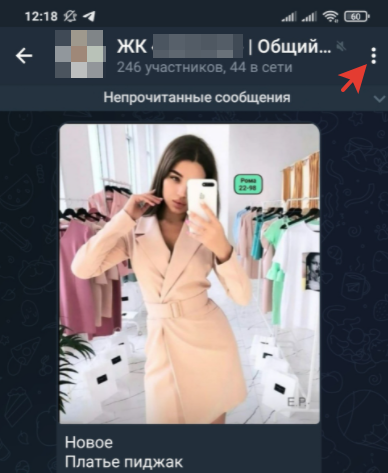
- И в появившемся меню выберите «Поиск»;
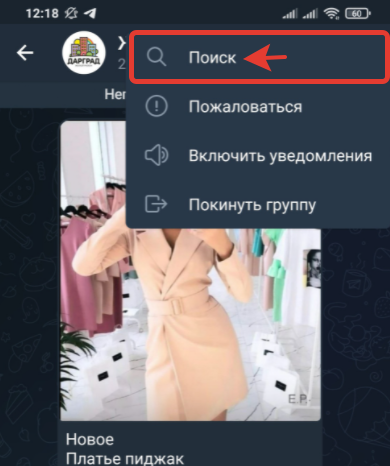
- После чего нажмите на значок человечка внизу экрана (над клавиатурой) — это и есть функция поиска комментариев конкретного пользователя;
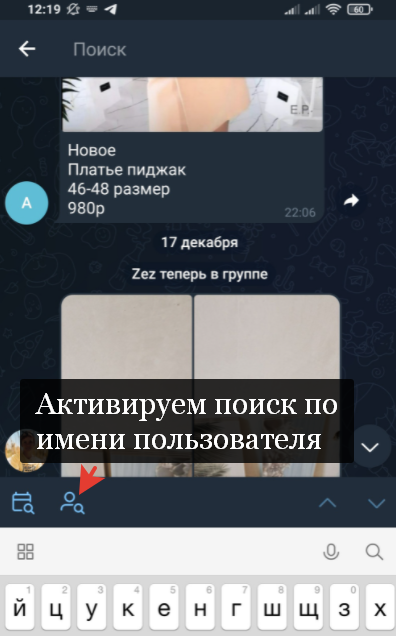
- После чего остается лишь ввести имя человека в поиске. Если ввести свое имя, тогда вы сможете посмотреть все свои сообщения в групповом чате в Телеграме;
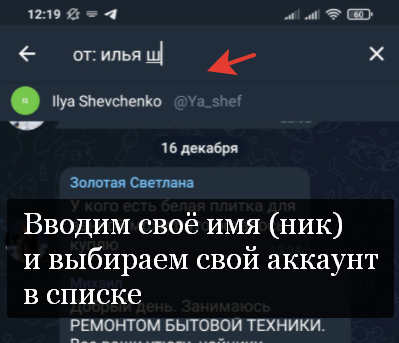
- Внизу есть специальные стрелочки для быстрого переключения (просмотра) всех ваших сообщений в данном чате Телеграм.

Как видите, все довольно просто! Теперь вы в курсе, как найти и увидеть все свои сообщения в Телеграм чате.
Как найти свой комментарий в Телеграме: в группе, на канале
А как найти свой комментарий в группе или на канале в Телеграме? Это можно сделать практически аналогично тому, как осуществляется поиск своих сообщений в Телеге. В общем, чтобы посмотреть свои комментарии в Телеграме, сделайте следующее:
- Перейдите в интересующую вас группу или на канал в Телеграмме;
- Откройте раздел комментариев в группе, или на канале;
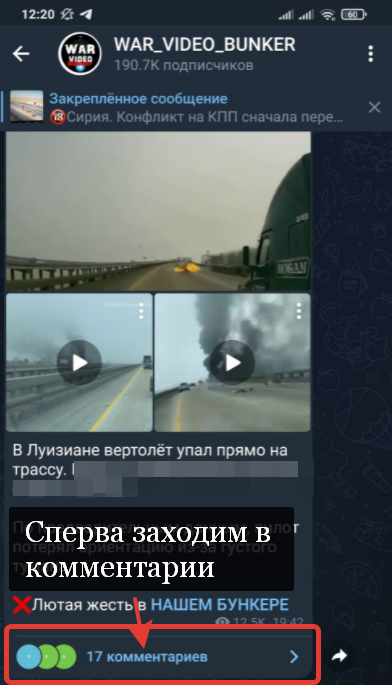
- Затем нажмите на значок поиска в правом верхнем углу экрана;
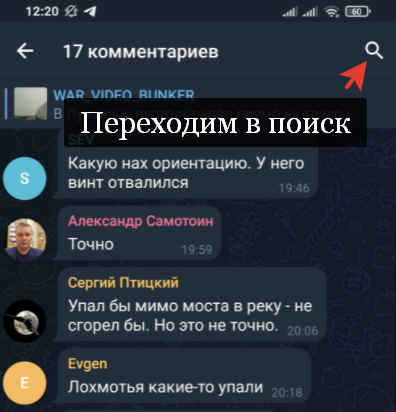
- А затем нажмите на значок человечка слева внизу (над клавиатурой);

- После этого нужно ввести имя пользователя, чьи комментарии вы желаете найти. Понятно, что если вы укажете свое имя (свой ник), то сможете посмотреть свои комментарии в группе Телеграм.
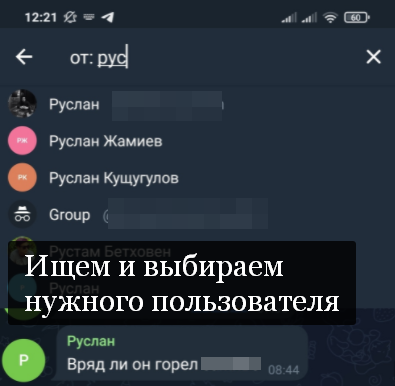
Теперь вы в курсе, как найти свои комментарии в группе или на канале в Телеграме.
Telegram – одно из самых популярных мессенджеров в мире. Он предлагает широкий спектр функций, которые делают общение более удобным и эффективным. В этой статье мы рассмотрим две такие функции: поиск сообщений от одного человека в чате и использование хэштегов.
Иногда в чатах бывает много сообщений, и найти конкретное сообщение может быть сложно. Однако в Telegram есть функция поиска, которая поможет вам найти все сообщения от одного человека. Для этого нужно:
- Открыть нужный чат
- Нажать на иконку поиска в правом верхнем углу экрана
- Ввести имя человека, сообщения которого вы ищете
- Нажать на имя человека в выпадающем списке
- Telegram покажет все сообщения от этого человека в этом чате.
Эта функция может быть полезна в различных случаях. Например, если вы ищете сообщение от друга с адресом, который он вам давал, или если вы хотите найти все сообщения, которые когда-либо отправлялись в чате от вашего начальника.
